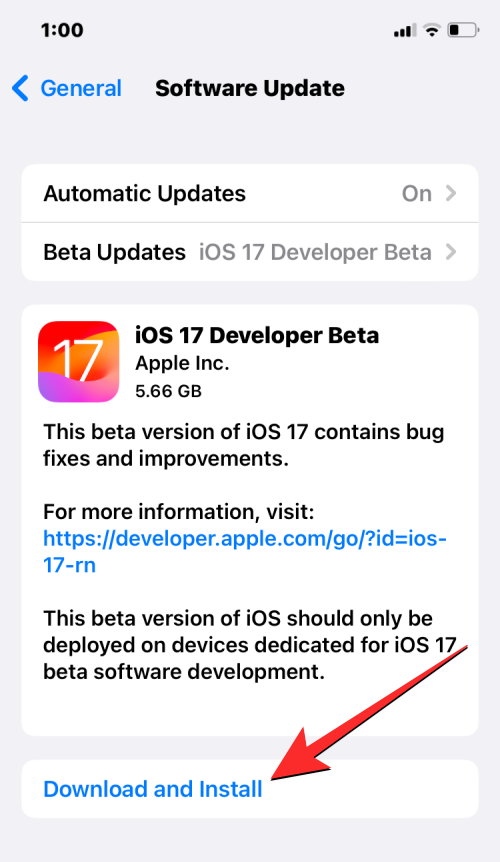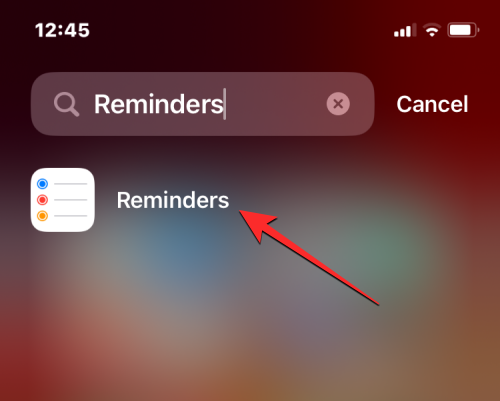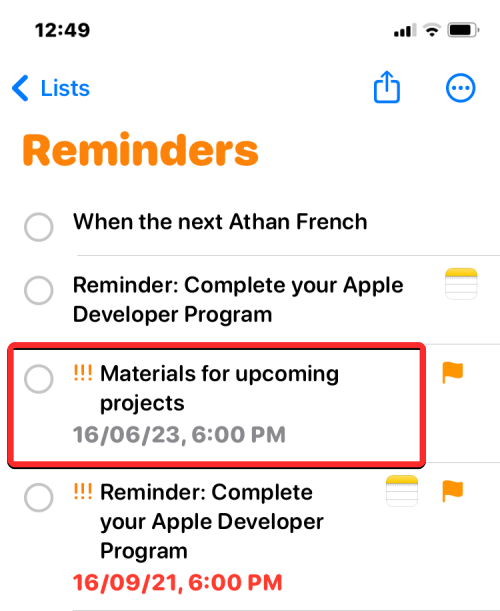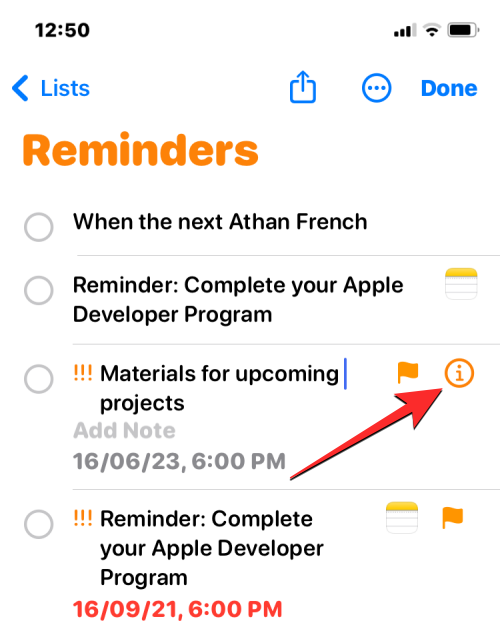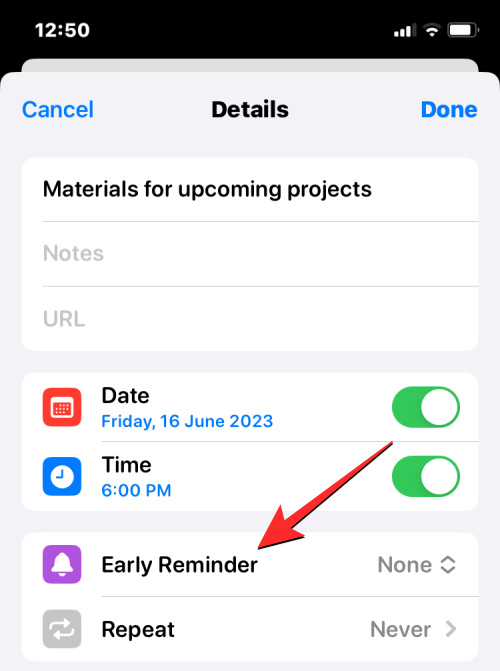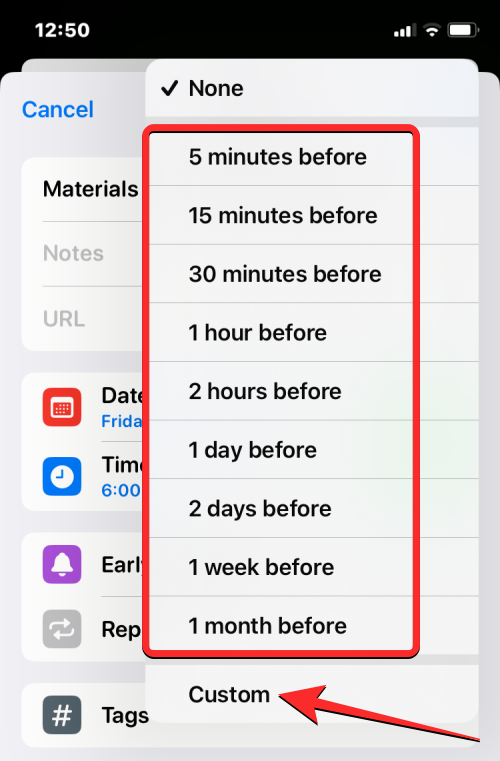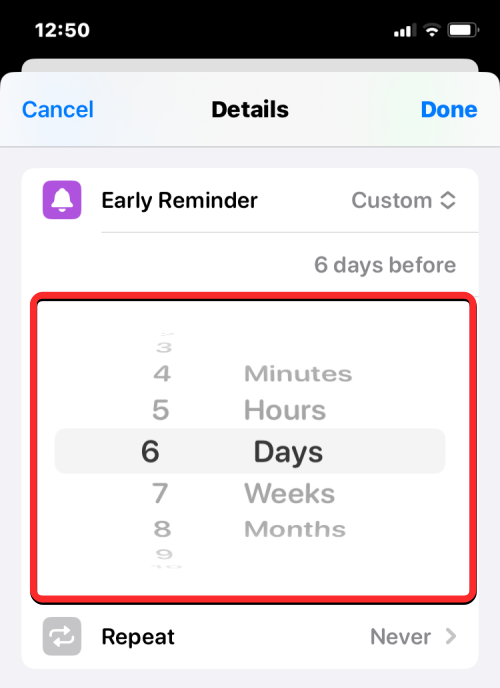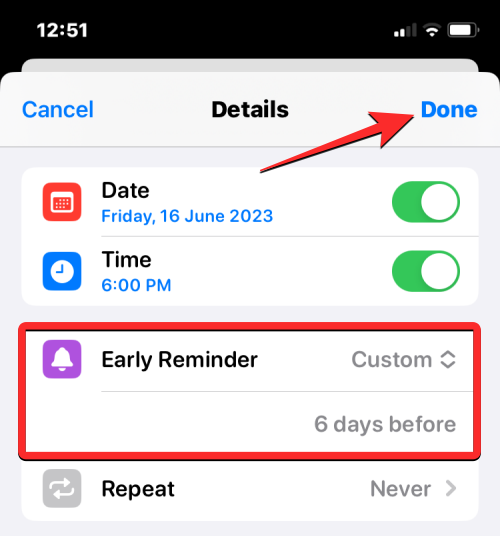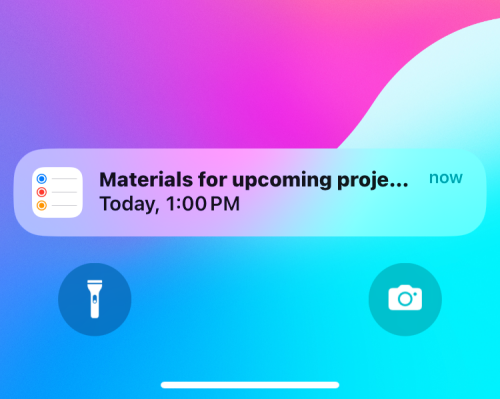Що знати
- В iOS 17 є нова функція Early Reminders, яка дає змогу заздалегідь отримувати сповіщення про наявні нагадування.
- Ви можете встановити ранні нагадування за хвилини, години, дні, тижні або місяці до кінцевої дати оригінального нагадування.
- Існує спеціальне налаштування для ранніх нагадувань, за допомогою якого ви можете вибрати від 1 хвилини до 200 місяців, щоб отримати сповіщення про нагадування заздалегідь.
- Коли раннє нагадування вимкнеться, ви побачите сповіщення на екрані блокування або в Центрі сповіщень із назвою нагадування та фактичною датою його виконання.
Що таке ранні нагадування в iOS 17?
У зв’язку зі змінами, які відбудуться в iOS 17, Apple додала кілька функцій у свій додаток «Нагадування». Одним із доповнень, які з’являться на iPhone цього року, є можливість планувати ранні нагадування для конкретних нагадувань. Це дозволить вам повідомити себе за кілька годин або днів до фактичної дати виконання нагадування.
По суті, це нагадування, яке допомагає нагадати вам про фактичне нагадування, яке ви встановили для певної події чи завдання. Увімкнувши нагадування вухами, iOS запропонує вам встановити, як рано ви хочете отримувати сповіщення про фактичне нагадування заздалегідь.
Як встановити ранні нагадування на iOS 17
Перш ніж ви зможете встановити ранні нагадування на своєму пристрої, вам потрібно переконатися, що ваш iPhone працює під керуванням iOS 17 або новішої версії, перейшовши в « Налаштування» > «Загальні» > «Оновлення ПЗ ».
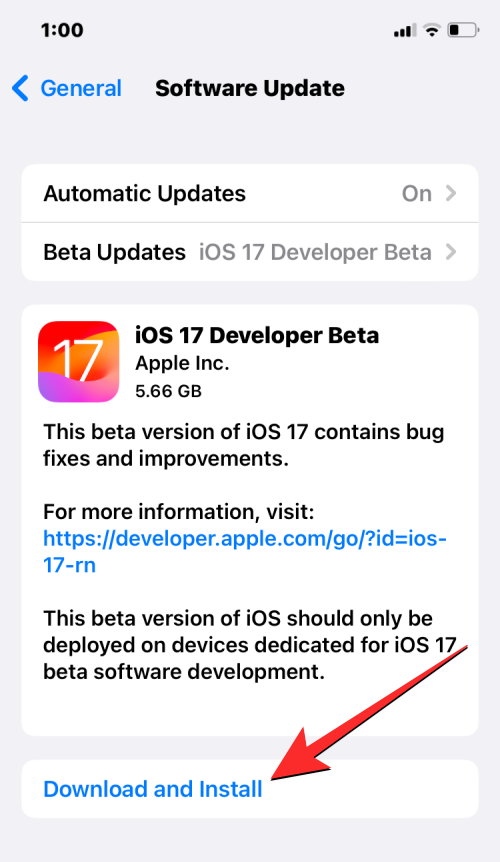
Примітка . На момент написання iOS 17 доступна лише як попередній перегляд для розробників, тому радимо зачекати бета-версії або загальнодоступної версії, щоб уникнути проблем або помилок у програмному забезпеченні.
Щоб встановити раннє нагадування, відкрийте програму «Нагадування» на своєму iPhone.
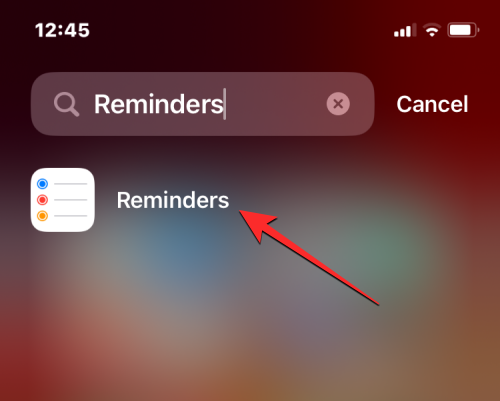
Усередині «Нагадувань» торкніться нагадування, про яке ви хочете отримати сповіщення заздалегідь.
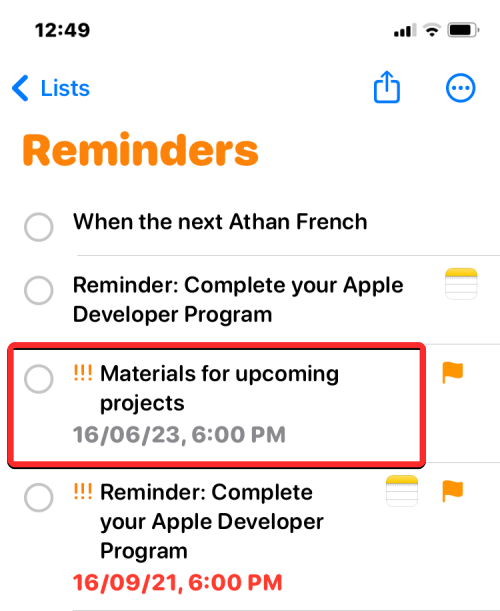
Тепер торкніться піктограми i праворуч, щоб відредагувати вибране нагадування.
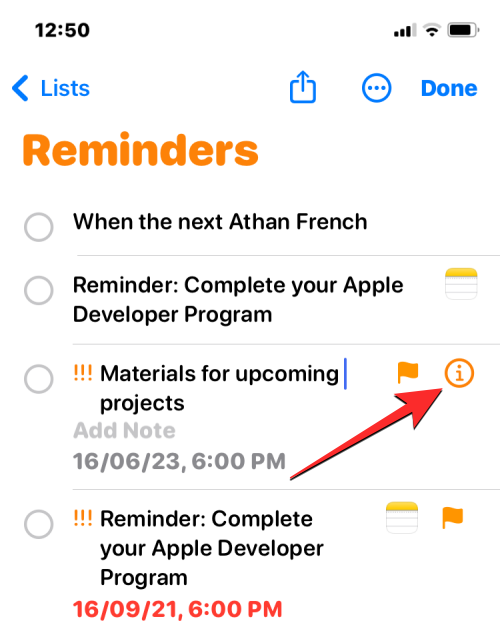
Коли вибране нагадування відкриється на новому екрані, ви побачите опцію раннього нагадування під розділом дати й часу. Щоб отримати сповіщення про це нагадування заздалегідь, торкніться опції раннього нагадування .
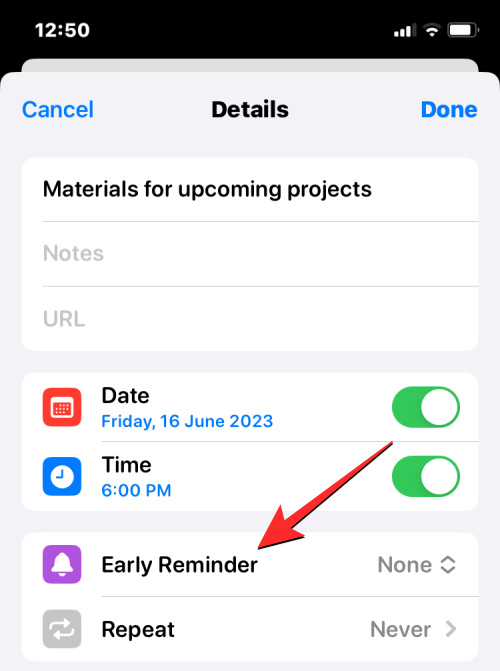
Коли ви це зробите, з’явиться додаткове меню, де ви зможете вибрати, як рано ви хочете, щоб нагадування з’явилося на вашому iPhone. Ви можете вибрати з існуючого списку попередньо встановлених параметрів або торкнутися Custom , щоб налаштувати раннє нагадування самостійно.
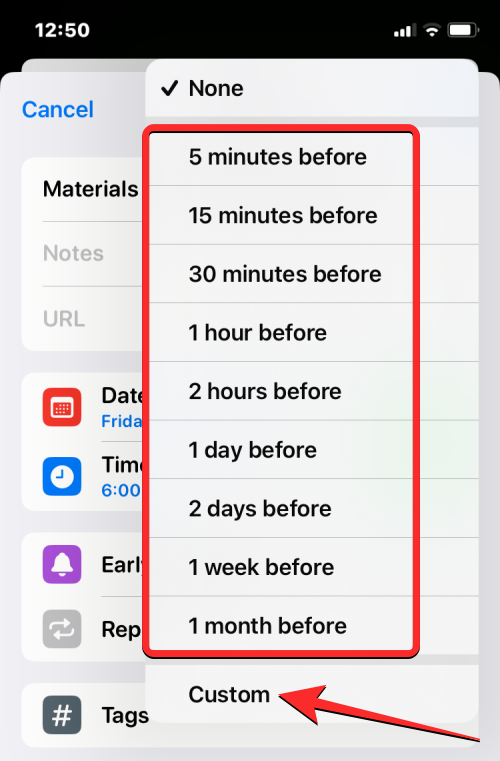
Якщо вибрати «Власні», ви побачите нове поле всередині «Ранні нагадування» з двома циферблатами. Циферблат ліворуч дозволяє вибрати число від 1 до 200, яке буде встановлено як критерій для другого диска. Другий циферблат (праворуч) дозволяє перемикатися між хвилинами, годинами, днями, тижнями та місяцями . Ви можете використовувати ці циферблати, щоб установити раннє нагадування в будь-який час від 1 хвилини до 200 місяців.
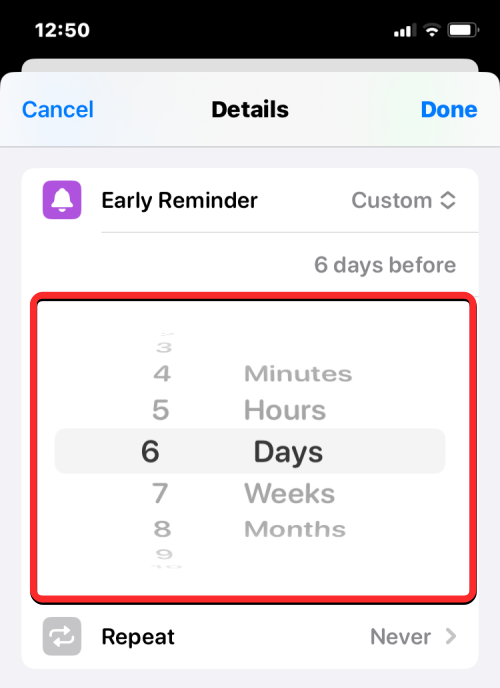
Після того, як ви налаштували раннє нагадування, ви побачите, що вибраний параметр з’явиться на екрані. Якщо ви задоволені встановленою датою та часом, ви можете натиснути «Готово» у верхньому правому куті, щоб увімкнути раннє нагадування для цього нагадування.
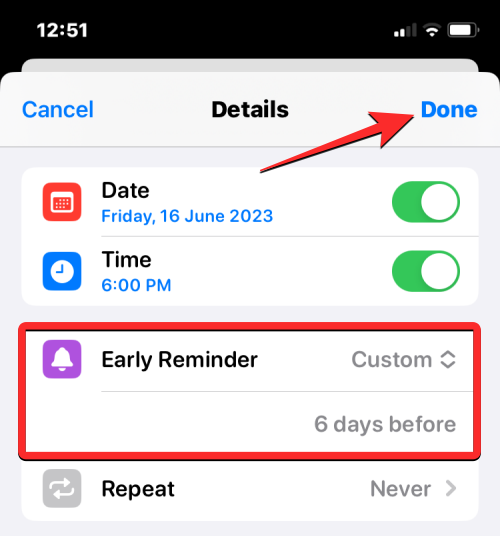
Як ранні нагадування з’являються на iPhone?
Якщо ви встановите раннє нагадування для певного нагадування на своєму iPhone, ви отримаєте сповіщення на екрані блокування та в Центрі сповіщень у вибраний час.
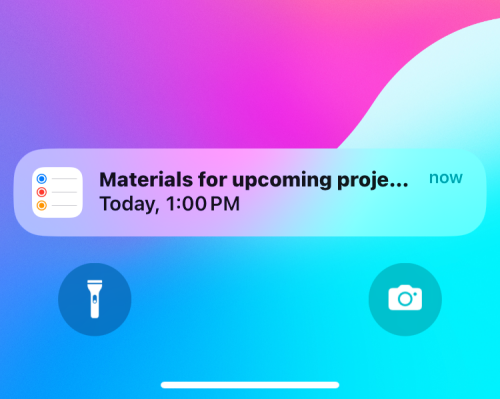
У цьому сповіщенні відображатиметься назва нагадування з фактичною датою виконання та часом, які ви встановили для вихідного нагадування. Торкнувшись цього сповіщення, ви перейдете всередину програми «Нагадування», де ви зможете переглянути свої поточні та майбутні нагадування, які ви створили на своєму iPhone.
Це все, що вам потрібно знати про налаштування ранніх нагадувань в iOS 17.